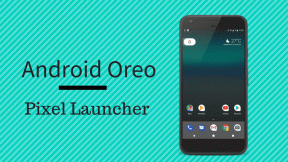Πώς να κλειδώσετε τις σημειώσεις σε iPhone και iPad
Miscellanea / / April 22, 2022
Η προεπιλεγμένη εφαρμογή Notes που είναι διαθέσιμη σε iPhone και iPad είναι ένα εύχρηστο εργαλείο για να παρακολουθείτε σχεδόν τα πάντα στην καθημερινή σας ρουτίνα. Μπορείτε να σημειώσετε σημαντικές υπενθυμίσεις, να φτιάξετε μια λίστα με είδη παντοπωλείου, να αφαιρέσετε τις σημειώσεις της διάλεξής σας κ.λπ. Μπορείς δείτε τις σημειώσεις της Apple στη συσκευή σας Android για να αντιγράψετε ή να προβάλετε απρόσκοπτα τα περιεχόμενα.

Ωστόσο, είναι εξίσου σημαντικό να προστατεύετε τις πληροφορίες που αποθηκεύετε στο δικό σας Εφαρμογή Σημειώσεις. Υπάρχει μια επιλογή κλειδώματος μιας ή πολλαπλών σημειώσεων στην εφαρμογή Σημειώσεις. Ακολουθεί ένας πλήρης οδηγός που θα σας βοηθήσει να κλειδώσετε τις σημειώσεις σας στο iPhone και το iPad σας για να τις διατηρήσετε ασφαλείς.
Πώς να κλειδώσετε μια σημείωση
Το κλείδωμα μιας σημείωσης σημαίνει ξεκάθαρα ότι εάν μοιραστείτε τη συσκευή ή κάποιος αποκτήσει πρόσβαση στο τηλέφωνό σας, το άτομο δεν θα μπορεί να δει τη σημείωση χωρίς να την ξεκλειδώσει. Είναι πολύ απλό να κλειδώσετε μια μεμονωμένη σημείωση αντί να κλειδώσετε μια ολόκληρη εφαρμογή.
Ας δείξουμε γρήγορα πώς να ακολουθήσετε μερικά εύκολα βήματα για να κλειδώσετε τις σημειώσεις στο iPhone σας. Αυτά τα βήματα ισχύουν επίσης για όσους επιθυμούν να κλειδώσουν σημειώσεις σε ένα iPad.
Βήμα 1: Ανοίξτε την εφαρμογή Notes στο iPhone ή το iPad σας.

Βήμα 2: Πατήστε στη συγκεκριμένη σημείωση που θέλετε να κλειδωθεί.

Βήμα 3: Πατήστε στις τρεις τελείες στην επάνω δεξιά γωνία της σημείωσης.

Βήμα 4: Πατήστε στο εικονίδιο Κλείδωμα.

Βήμα 5: Τώρα θα εμφανιστεί το αναδυόμενο παράθυρο Face ID στην οθόνη σας.

Η σημείωσή σας έχει κλειδωθεί με το Face ID σας.
Βήμα 6: Αναζητήστε το εικονίδιο Κλείδωμα στο επάνω μέρος της σημείωσης.

Εάν το iPhone ή το iPad σας δεν υποστηρίζει Face ID, θα έχετε την επιλογή να ορίσετε έναν κωδικό πρόσβασης για το κλείδωμα της σημείωσής σας.
Πώς να ξεκλειδώσετε μια σημείωση
Μπορεί να έχετε κλειδώσει μία ή περισσότερες σημειώσεις. Οπότε το ξεκλείδωμα τους είναι αρκετά απλό. Ακολουθήστε αυτά τα βήματα.
Βήμα 1: Πατήστε στο εικονίδιο Κλείδωμα στην επάνω δεξιά γωνία της σημείωσης.

Βήμα 2: Θα σας ζητηθεί να χρησιμοποιήσετε το Face ID σας ή να εισαγάγετε τον κωδικό πρόσβασής σας.

Βήμα 3: Η σημείωσή σας θα ξεκλειδωθεί. Θα δείτε το εικονίδιο ξεκλειδώματος στην επάνω δεξιά γωνία της σημείωσης.

Πώς να κλειδώσετε μια σημείωση χρησιμοποιώντας το 3D Touch
Εάν αισθάνεστε πιο άνετα χρησιμοποιώντας το 3D Touch στο iPhone ή το iPad σας, μπορείτε να ακολουθήσετε αυτά τα εύκολα βήματα για να κλειδώσετε τη σημείωσή σας στην εφαρμογή Notes.
Βήμα 1: Πατήστε παρατεταμένα τη σημείωση που θέλετε να κλειδώσετε.
Βήμα 2: Από το μενού που ανοίγει, πατήστε στην επιλογή Κλείδωμα Σημείωσης.

Βήμα 3: Θα δείτε πρώτα το εικονίδιο Ξεκλείδωτο στην αριστερή πλευρά της συγκεκριμένης σημείωσης.

Εάν το iPhone ή το iPad σας δεν υποστηρίζει Face ID, θα σας ζητηθεί να ορίσετε έναν κωδικό πρόσβασης για να κλειδώσετε τη σημείωσή σας.
Βήμα 4: Ανοίξτε τη σημείωση και πατήστε στο εικονίδιο Ξεκλείδωτο στην επάνω δεξιά γωνία της εφαρμογής.

Βήμα 5: Ελέγξτε για το εικονίδιο κλειδώματος στην επάνω δεξιά γωνία.

Έχετε κλειδώσει με επιτυχία τη σημείωσή σας.
Πώς να αφαιρέσετε την κλειδαριά από μια σημείωση
Σε περίπτωση που δεν σας ενδιαφέρει να κλειδώσετε τη σημείωσή σας και θέλετε να αφαιρέσετε το Face ID ή τον κωδικό πρόσβασης, εδώ είναι ένας εύκολος τρόπος να κάνετε το ίδιο.
Βήμα 1: Κρατήστε τη σημείωσή σας ξεκλείδωτη.

Αυτό απαιτείται για το ξεκλείδωμα της συγκεκριμένης σημείωσης.
Βήμα 2: Πατήστε στις τρεις τελείες στην επάνω δεξιά γωνία της σημείωσης.

Βήμα 3: Πατήστε στο εικονίδιο Κατάργηση.

Έτσι μπορείτε να αφαιρέσετε με επιτυχία μια κλειδαριά από μια σημείωση. Μπορείτε να χρησιμοποιήσετε την ίδια μέθοδο για να ξεκλειδώσετε περισσότερες σημειώσεις για να πάρετε τον έλεγχο του απορρήτου σας. Το καλύτερο μέρος είναι ότι δεν χρειάζεται να κατεβάσετε επιπλέον εφαρμογές στο iPhone ή το iPad σας.
Η εφαρμογή Notes σε iPhone και iPad προσφέρει αυτήν τη δυνατότητα για την ασφάλεια των δεδομένων σας. Μπορείτε να χρησιμοποιήσετε αυτήν τη δυνατότητα στο iPhone ή το iPad του μέλους της οικογένειάς σας. Μπορούν να κλειδώσουν τις σημειώσεις τους χρησιμοποιώντας τα βήματα που παρέχονται παραπάνω.
Ασφαλίστε εύκολα τις πληροφορίες σας
Μπορείτε να χρησιμοποιήσετε την ίδια μέθοδο για να κλειδώσετε πολλές σημειώσεις στην εφαρμογή Notes στο iPhone ή το iPad σας. Συνιστούμε να ελέγξετε ότι οι συσκευές σας εκτελούν τις πιο πρόσφατες εκδόσεις iOS και iPad OS. Αν όχι, ενημερώστε τα πρώτα. Το κλείδωμα των σημειώσεων είναι μια καλή επιλογή εάν μοιράζεστε τη συσκευή σας με τα μέλη της οικογένειάς σας, ειδικά τα παιδιά. Το κλείδωμά τους σημαίνει ότι το περιεχόμενο και η ίδια η σημείωση θα είναι πιο ασφαλή.
Τελευταία ενημέρωση στις 07 Απριλίου 2022
Το παραπάνω άρθρο μπορεί να περιέχει συνδέσμους συνεργατών που βοηθούν στην υποστήριξη της Guiding Tech. Ωστόσο, δεν επηρεάζει τη συντακτική μας ακεραιότητα. Το περιεχόμενο παραμένει αμερόληπτο και αυθεντικό.